Découvrez dans cet article un guide pour configurer et utiliser Ledger Live sur ordinateur ET sur Téléphone. Ce dernier sera donc divisé en deux partie, en commençant par le guide sur PC.
Vous pouvez vous fier au sommaire pour rejoindre la section de votre choix plus rapidement.
Cet article vous est proposé en collaboration avec Ledger Live (en savoir plus)
Qu’est-ce que Ledger Live ?
Ledger Live est une application tout-en-un qui vous permet de gérer vos cryptos (et NFT) de manière simple et sécurisée, directement connectée à votre appareil Ledger.
Que ce soit sur mobile ou sur ordinateur, l’appli se connecte directement à votre appareil Ledger, comme le Ledger Nano S, Nano S Plus, ou Nano X, pour vous offrir une solution de gestion vraiment complète pour absolument toutes vos cryptomonnaies détenues sur vos Ledger.
Avec Ledger Live, vous pouvez garder un œil en temps réel sur l’évolution de vos portefeuilles, envoyer ou recevoir des cryptos en quelques clics, et même staker certains actifs pour générer des récompenses.
Bien entendu, chaque transaction que vous lancez est signée à l’aide de votre appareil Ledger, ce qui garantit la protection totale de vos clés privées. Autrement dit : vous ne pouvez réaliser AUCUNE opération sans l’aide de votre appareil physique à porté de main. Et niveau compatibilité, Ledger Live ne vous décevra pas : l’appli prend en charge plus de 5500 cryptos, ainsi que les NFT sur les réseaux Ethereum et Polygon.
Tutoriel : Comment utiliser Ledger Live sur PC (guide étape par étape) ?
1. Comment télécharger Ledger Live sur PC ?
Étapes pour télécharger et installer :
- Accédez à ledger.com/fr/ledger-live : Allez directement sur le site officiel de Ledger, c’est une question de sécurité.
- Téléchargez l’application Ledger Live pour votre système d’exploitation (Windows, Mac ou Linux).
- Une fois le téléchargement terminé, double-cliquez sur le fichier exécutable pour lancer l’installation.
- Si votre système vous affiche un message d’avertissement indiquant que l’application n’est pas vérifiée par le Microsoft Store, pas de panique, cliquez sur « Oui » pour autoriser l’installation. Ce message est courant si votre ordinateur est configuré pour n’accepter que les applis du Microsoft Store, mais rassurez-vous, Ledger Live est fiable.
- Quand l’installation est terminée, cliquez sur « Terminer » et voilà !
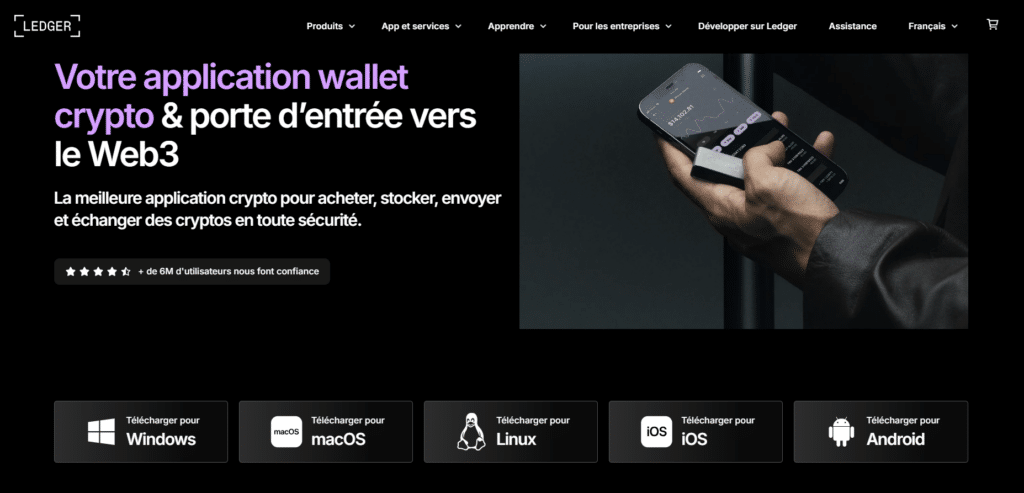
2. Comment configurer Ledger Live ?
Super, maintenant que l’application est installée, on va la configurer pour qu’elle fonctionne avec votre appareil Ledger.
Lancer l’application :
- Ouvrez Ledger Live depuis votre ordinateur.
- Sur l’écran d’accueil, cliquez sur « Commencer ».
- Choisissez le modèle de votre appareil Ledger (Nano S Plus, X, Flex ou le Stax) puis cliquez sur « Sélectionner ».
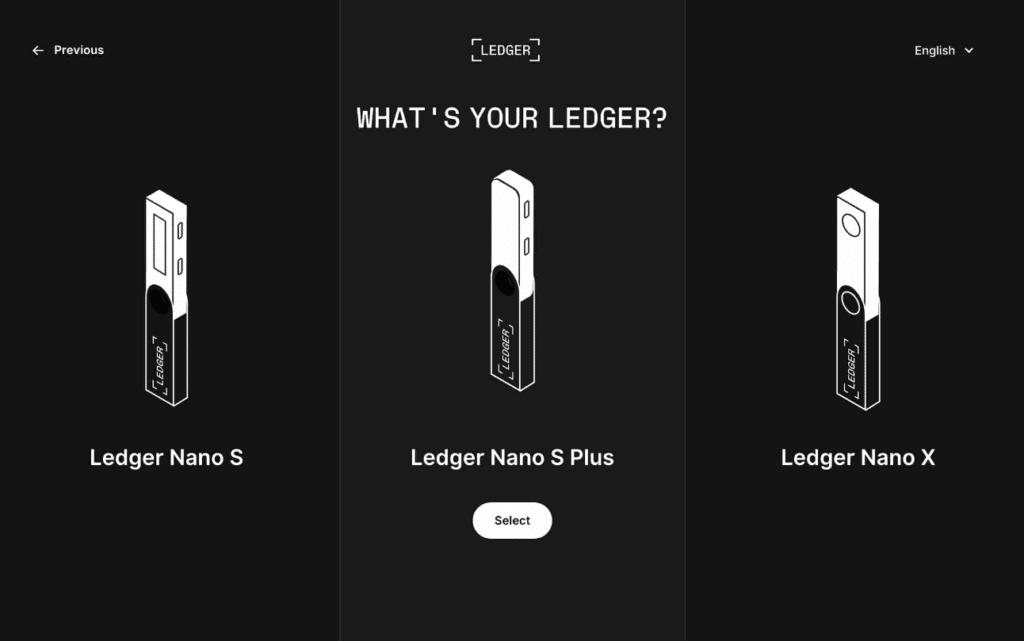
Choisissez votre parcours :
- Première utilisation : si c’est la première fois que vous utilisez votre appareil Ledger, sélectionnez « Configurer un nouvel appareil ». Cela vous permettra de créer de nouvelles clés privées et de générer vos comptes de crypto-actifs.
- Appareil déjà configuré : si votre appareil est déjà configuré avec une phrase de récupération, choisissez « Connecter votre appareil ». Suivez les instructions pour connecter votre appareil via USB et vérifier son authenticité.
- Restaurer une phrase de récupération : vous avez déjà une phrase de récupération et vous souhaitez restaurer un appareil ? Faites défiler vers le bas et sélectionnez « Restaurer votre phrase de récupération sur un nouvel appareil ». Ces 24 mots sont cruciaux pour récupérer vos actifs en cas de pépin, alors traitez-les comme un trésor.
Configuration de l’appareil :
Commencez par choisir un code PIN de 4 à 8 chiffres pour déverrouiller votre appareil. Ce PIN est super important pour éviter tout accès non autorisé.
Une fois le PIN choisi, notez soigneusement la phrase de récupération de 24 mots qui s’affiche sur votre appareil. C’est vraiment la clé de la sécurité de vos fonds. Gardez-la bien en lieu sûr, car sans elle, impossible de récupérer vos cryptos si vous perdez l’accès à votre appareil !
Contrôles de sécurité :
Cliquez sur « Vérifier mon appareil » pour vérifier que votre appareil est bien un appareil Ledger authentique. C’est une étape essentielle pour garantir que tout est sécurisé.
Suivez les instructions à l’écran pour autoriser Ledger Live à se connecter à votre appareil. Vous devrez pour cela appuyer simultanément sur les deux boutons de votre appareil.
Option Ledger Recover (facultatif) :
Ledger Recover est un service optionnel qui vous permet de récupérer vos clés privées en cas de perte, grâce à une solution de sauvegarde chiffrée. Si vous avez déjà souscrit, vous pouvez choisir de vous connecter à ce service lors de la configuration. Plus d’infos dans cet article 👉 cliquez sur ce lien
Choisir un mot de passe (facultatif) :
Pour encore plus de sécurité, vous pouvez définir un mot de passe pour l’application Ledger Live sur votre ordinateur. Ce mot de passe protège l’accès à l’application, en complément de la sécurité physique de votre appareil Ledger. Assurez-vous de bien le retenir ! En cas de perte, il faudra réinitialiser Ledger Live… mais rassurez-vous, cela n’affectera pas vos crypto-actifs.
3. Présentation de l’interface Ledger Live sur PC
Maintenant que vous avez installé et configuré Ledger Live, prenons un moment pour faire un petit tour d’horizon de l’interface. L’idée ici est de comprendre les sections principales sans rentrer dans les moindres détails.
Menu principal :
Sur le côté gauche de l’application, vous trouverez le menu principal qui vous permet de naviguer entre les différentes sections.
Voici un aperçu rapide de ce que chaque section fait :
- Portefeuille : c’est là que vous obtenez une vue d’ensemble de tous vos comptes et de l‘état général de vos actifs.
- Marché : cette section vous permet de suivre les cours et tendances des cryptomonnaies en temps réel. Parfait pour ceux qui aiment rester informés sur les fluctuations du marché.
- Comptes : ici, vous pouvez gérer vos comptes existants, en ajouter de nouveaux ou même les organiser selon vos préférences.
- Discover : cette section vous permet de découvrir les applications Web3 directement intégrées à Ledger Live, parfait pour se plonger dans l’univers décentralisé.
- Envoyer et Recevoir : ces deux sections sont dédiées aux transactions de cryptos. En quelques clic, vous pouvez envoyer ou recevoir des crypto-actifs en toute simplicité.
- Gagner : vous avez la possibilité de staker vos cryptos pour obtenir des récompenses.
- Acheter/Vendre, Swap : vous pouvez acheter, vendre, ou échanger des cryptos directement depuis Ledger Live.
- Parrainage et Carte : invitez vos amis à utiliser Ledger et gagnez des récompenses ensemble. Avec la Carte, vous pouvez même dépenser vos cryptos directement.
- My Ledger : le centre de gestion de votre appareil.
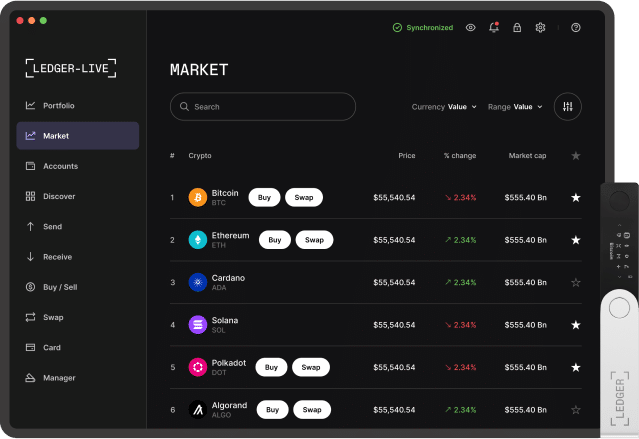
Maintenant, en haut à droite de l’écran, vous trouverez les réglages des applications. Vous pouvez y vérifier l’état du réseau, sélectionnez la devise de votre choix, changer la lague de votre logiciel, ou encore activer le mode confidentialité pour masquer vos soldes lorsque vous souhaitez plus de discrétion. C’est aussi ici que vous pouvez accéder au support encore verrouiller votre session.
En bas à gauche, vous avez la possibilité d’ajouter certains de vos comptes en favoris pour y accéder encore plus rapidement. Un vrai gain de temps si vous gérez plusieurs comptes.
4. Comment installer des applications / comptes crypto sur Ledger Live (PC) ?
Pour bien commencer, il est important de comprendre ce que sont les applications et les comptes sur Ledger Live, ainsi que leurs différences.
- Applications : les applications, aussi appelées « apps« , sont des logiciels spécifiques installés sur votre appareil Ledger. Elles permettent de gérer différentes cryptomonnaie : chaque crypto a sa propre app qui doit être installée sur votre appareil pour pouvoir interagir avec celle-ci via Ledger Live. Par exemple, si vous souhaitez stocker du Solana (SOL) sur votre Ledger, alors vous devrez installer l’application Solana sur Ledger Live.
- Comptes : les comptes sont des espaces dans Ledger Live qui vous permettent de suivre et gérer vos fonds. Pensez à cela comme des portefeuilles virtuels dédiés à chaque crypto, qui vous permettent de visualiser vos soldes et d’effectuer des transactions.
Installer des applications sur Ledger Live :
Pour commencer à utiliser une nouvelle cryptomonnaie avec votre appareil Ledger, vous devez d’abord installer l’application correspondante. Voici comment faire :
Depuis le menu principal de Ledger Live, cliquez sur « My Ledger ». Assurez-vous que votre appareil est connecté via USB et déverrouillé.
Une fois sur la page My Ledger, vous verrez une liste d’applications disponibles. Chaque application est dédiée à une cryptomonnaie spécifique (par exemple, Bitcoin, Ethereum, etc.).
Cliquez sur « Installer » à côté de l’application que vous souhaitez ajouter. L’installation ne prendra que quelques secondes. Une fois terminée, l’application sera visible sur votre appareil Ledger.
Vous pourrez alors envoyer/recevoir des cryptos directement depuis l’adresse publique générée via cette application.
Ajouter des comptes crypto sur Ledger Live :
Depuis le menu principal, cliquez sur « Comptes ».
Cliquez sur le bouton « Ajouter un compte ». Ledger Live vous demandera de sélectionner l’application que vous venez d’installer sur votre appareil.
Sélectionnez l’application correspondante (par exemple, Bitcoin). Votre appareil Ledger vérifiera l’état du réseau et synchronisera les informations avec Ledger Live.
Une fois la synchronisation terminée, vous pouvez nommer votre compte. Cela vous permettra de l’identifier facilement si vous gérez plusieurs comptes ou cryptomonnaies.
Cliquez sur « Ajouter un compte » pour finaliser. Le nouveau compte apparaîtra alors dans la section Comptes de Ledger Live, et vous serez prêt à envoyer, recevoir et gérer vos crypto-actifs.
5. Comment envoyer / recevoir des cryptos sur Ledger Live (PC)
Déjà, assurez-vous que la dernière version de Ledger Live est installée sur votre ordinateur.
Aussi : vérifiez que l’application de la cryptomonnaie que vous souhaitez envoyer / recevoir est installée sur votre appareil Ledger (par exemple, l’application Bitcoin pour envoyer / recevoir des BTC).
Envoi de cryptomonnaies depuis Ledger Live PC :
Voici un guide étape par étape pour transférer vos cryptos vers un autre portefeuille ou une plateforme d’échange (par exemple, Binance, Coinbase, Kraken, etc.).
Étapes pour envoyer des cryptos :
Ouvrez Ledger Live, puis cliquez sur « Envoyer » dans le menu principal à gauche, ou directement depuis la page d’un compte.
Utilisez la liste déroulante pour choisir le compte depuis lequel vous souhaitez envoyer des cryptos.
Copiez et collez l’adresse de réception du portefeuille vers lequel vous voulez envoyer des fonds. Attention, vérifiez toujours soigneusement que l’adresse est correcte. Une faute pourrait résulter en la perte irréversible de vos actifs.
Spécifiez le montant de cryptos que vous souhaitez envoyer. Vous pouvez également choisir d’envoyer la totalité des fonds en cliquant sur « Envoyer le maximum ».
Les frais influencent la vitesse de traitement de la transaction. Plus ils sont élevés, plus la transaction est rapide. Choisissez le niveau de frais qui convient à votre besoin.
Connectez votre appareil Ledger et déverrouillez-le. Ouvrez l’application correspondante (par exemple, Bitcoin) et vérifiez tous les détails de la transaction sur votre appareil. Si tout est en ordre, finalisez la transaction.
Une fois signée, la transaction est diffusée sur le réseau blockchain pour confirmation. Vous pouvez suivre son avancement en cliquant sur « Voir les détails » dans Ledger Live.
Commencez toujours par envoyer un petit montant pour vérifier que tout se passe bien avant d’envoyer des sommes plus importantes.
Recevoir des cryptomonnaies sur Ledger Live PC :
Recevoir des cryptos sur Ledger Live est tout aussi facile et sécurisé. Vous allez générer une adresse de réception directement dans Ledger Live, et utiliser votre appareil Ledger pour valider l’adresse. Cela garantit que personne ne peut la manipuler pendant le processus.
Voici le guide :
Dans le menu principal de Ledger Live, cliquez sur « Recevoir ».
Utilisez la liste déroulante pour sélectionner le compte sur lequel vous souhaitez recevoir des fonds (par exemple, Bitcoin).
Connectez votre appareil Ledger à votre ordinateur et déverrouillez-le. Ouvrez l’application correspondante (Bitcoin, Ethereum, etc.) et cliquez sur « Continuer » dans Ledger Live.
Ledger Live affichera une adresse de réception à l’écran. Vérifiez que l’adresse affichée sur votre appareil Ledger est exactement la même que celle qui est visible dans l’application Ledger Live. Cette vérification est cruciale pour éviter toute tentative de manipulation.
Une fois l’adresse vérifiée, vous pouvez la copier et la partager avec l’expéditeur des fonds. Veillez à vérifier l’adresse à nouveau après l’avoir collée pour éviter tout risque de modification malveillante.
Validez l’adresse sur votre appareil Ledger pour confirmer qu’elle est correcte. N’oubliez pas de laisser la fenêtre de réception ouverte jusqu’à ce que l’adresse soit validée ou rejetée.
Tutoriel : Comment utiliser Ledger Live sur Téléphone (guide étape par étape) ?
1. Comment télécharger Ledger Live sur mobile ?
Ouvrez l’App Store (iOS) ou le Google Play Store (Android) selon votre appareil. Recherchez « Ledger Live » et assurez-vous qu’il s’agit bien de l’application officielle publiée par Ledger SAS.
Appuyez sur Installer pour lancer le téléchargement. L’application s’installera automatiquement une fois téléchargée.
L’application Ledger Live est maintenant prête à être utilisée pour gérer vos actifs numériques.
2. Comment configurer Ledger Live sur mobile ?
Après avoir téléchargé l’application, il est temps de la configurer pour l’utiliser avec votre appareil Ledger.
Ouvrez Ledger Live sur votre téléphone et appuyez sur « Commencer ».
Deux options s’offrent désormais, à vous :
- Configurer votre wallet dans le cas où votre Ledger est nouveau / a été réinitialisé.
- Accéder à votre wallet si votre Ledger est déjà configuré.
Si vous optez pour la première option, il vous faudra ensuite sélectionnez le modèle de votre appareil Ledger, comme Ledger Nano X ou Ledger Nano S Plus (ou Nano S). Là encore, plusieurs options s’offrent à vous :
- Créer un nouveau wallet : si vous utilisez un appareil Ledger pour la première fois, configurez-le en suivant les instructions pour générer une nouvelle phrase de récupération.
- Restaurer avec une phrase de récupération secrète : si votre appareil est déjà configuré avec Ledger Live sur un autre appareil, vous pouvez directement importer vos comptes sur le mobile.
- Ledger Recover : Plus d’infos dans cet article 👉 cliquez sur ce lien
Suivez ensuite les instructions propres à chaque option !
Vous pouvez ensuite définir un mot de passe pour sécuriser l’application (cette étape est facultative).
La reconnaissance biométrique (comme l'empreinte digitale ou la reconnaissance faciale) est également disponible pour un accès plus rapide.
Une fois toutes ces étapes effectuées, Ledger Live est prêt à l'emploi et synchronisé avec votre appareil Ledger.
3. Présentation de l’interface Ledger Live sur mobile
Revenons désormais sur la présentation de l’interface Ledger Live sur mobile :
Déjà, l’onglet “Wallet” vous donne un aperçu de tous vos comptes, affichant le solde total de vos actifs dans la devise de votre choix.
La section Gagner (Earn) est dédiée au staking. Vous pouvez y suivre les récompenses que vous recevez et découvrir d’autres possibilités pour staker vos cryptos sur des blockchains.
Dans l’onglet Transfert (au centre), vous pouvez envoyer, recevoir, échanger, acheter et vendre des cryptomonnaies. Pour faire simple : toutes les actions relatives aux transactions se trouvent ici.
De même que sur PC, la section Discover est une “passerelle” vers les applications décentralisées (dApps) et d’autres services cryptos. Vous y trouverez une sélection de dApps que vous pouvez suivre pour profiter au mieux de l’écosystème crypto.
L’onglet My Ledger est consacré à la gestion de votre appareil Ledger. C’est ici que vous pouvez installer ou désinstaller des applications, vérifier l’espace de stockage disponible, et renommer votre appareil si nécessaire.
En haut à droite de l’écran principal, vous avez également accès aux Paramètres et aux Notifications. Ces options vous permettent de personnaliser votre expérience et de rester informé des dernières mises à jour.
4. Comment envoyer / recevoir des cryptos sur Ledger Live (Téléphone)
Envoyer des cryptos :
Pour transférer des cryptomonnaies depuis votre téléphone à l’aide de Ledger Live, suivez ces étapes :
Commencez par appuyer sur l’onglet Transfert qui se trouve en bas de l’écran d’accueil. Ensuite, choisissez l’option Envoyer. Sélectionnez le compte à partir duquel vous souhaitez effectuer l’envoi.
Scannez le code QR pour obtenir l’adresse du destinataire, ou bien saisissez l’adresse manuellement. Assurez-vous toujours de vérifier méticuleusement l’adresse pour éviter toute erreur qui pourrait entraîner une perte de fonds.
Saisissez ensuite le montant de cryptos à envoyer, ou indiquez l’équivalent en devise fiat, selon vos préférences. Une fois fait, appuyez sur Continuer.
Pour confirmer la transaction, connectez votre appareil Ledger et déverrouillez-le. Ensuite, ouvrez l’application de la crypto concernée (comme Bitcoin ou Ethereum) et suivez les instructions à l’écran. Revérifiez tous les détails de la transaction en utilisant les boutons de l’appareil pour faire défiler les informations (où sur l’écran tactile si présent).
Après validation, la transaction sera transmise au réseau pour confirmation. Pour suivre son état d’avancement, vous pouvez appuyer sur Voir les détails.
Recevoir des cryptos :
Pour recevoir des cryptomonnaies avec Ledger Live sur votre téléphone, voici comment procéder :
Appuyez sur l’icône des deux flèches en bas de l’application, puis choisissez Déposer. Sélectionnez la cryptomonnaie que vous souhaitez recevoir, puis choisissez un compte existant ou créez-en un nouveau pour effectuer le dépôt.
L’application vous guidera ensuite : appuyez sur Vérifier mon adresse pour générer l’adresse de réception sur votre appareil Ledger. Ouvrez l’application correspondante sur votre appareil (par exemple, Bitcoin, Ethereum, etc.) pour afficher l’adresse de réception.
Comparez attentivement l’adresse affichée sur votre appareil Ledger avec celle qui apparaît dans Ledger Live. Si elles correspondent, appuyez sur le bouton droit pour accéder à l’option Approuver, puis validez en appuyant sur les deux boutons simultanément. En revanche, si les adresses ne correspondent pas, sélectionnez Rejeter et n’envoyez aucun fonds.
Une fois l’adresse validée, vous pouvez la copier ou partager avec l’expéditeur de la transaction. Veillez à bien revérifier que l’adresse n’a pas été modifiée après l’avoir copiée et collée, et utilisez le bouton Revérifier pour vous assurer de son intégrité.


